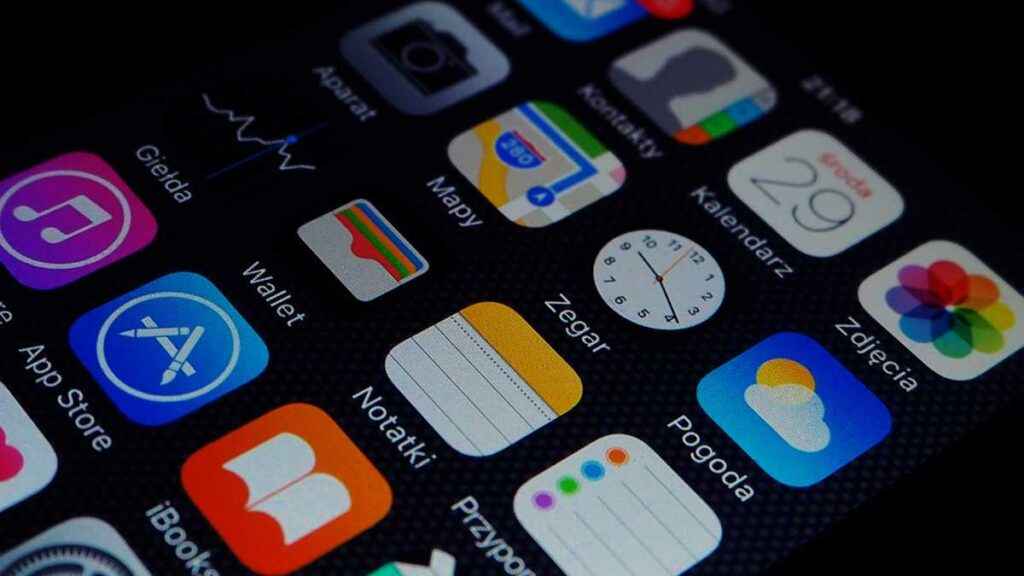Entender e acessar os dados do sistema do seu iPhone pode ser extremamente útil, especialmente se você deseja monitorar o desempenho do aparelho, verificar o armazenamento disponível, ou solucionar problemas técnicos. A Apple oferece várias ferramentas integradas ao iOS que permitem acessar essas informações de forma rápida e fácil.
Neste artigo, vamos explicar como você pode visualizar e gerenciar os dados do sistema no seu iPhone, desde o armazenamento até o uso da bateria, incluindo algumas dicas para otimizar o desempenho do seu dispositivo.
1. Verificando o Armazenamento do iPhone
Uma das informações mais úteis que você pode precisar acessar é o armazenamento do iPhone. Isso inclui quanto espaço está sendo usado e o que está ocupando esse espaço (aplicativos, fotos, vídeos, entre outros).
Como Verificar o Armazenamento:
- Acesse as Configurações: Abra o aplicativo Ajustes no seu iPhone.
- Toque em Geral: Role para baixo e toque na opção Geral.
- Selecione Armazenamento do iPhone: Aqui, você verá um gráfico de barras que mostra o quanto do armazenamento está ocupado e quanto ainda está disponível. Logo abaixo, você verá uma lista de aplicativos ordenados pelo espaço que ocupam.
O sistema também oferece recomendações para liberar espaço, como excluir aplicativos que você não usa ou armazenar fotos e vídeos no iCloud.
2. Acessando as Informações da Bateria
O iPhone possui um recurso integrado que permite monitorar o uso da bateria e identificar quais aplicativos estão consumindo mais energia. Isso é particularmente útil se você perceber que a bateria do seu iPhone está acabando mais rápido do que o normal.
Como Verificar o Uso da Bateria:
- Abra as Configurações: Vá para Ajustes.
- Selecione Bateria: Aqui, você verá um gráfico de uso da bateria nas últimas 24 horas e nos últimos 10 dias.
- Ver Detalhes: Role para baixo para ver a lista de aplicativos e quanto de bateria cada um consumiu. Isso pode ajudar a identificar apps que estão usando muita energia em segundo plano.
Se você notar um consumo anormal de bateria, considere desativar as atualizações em segundo plano ou verificar se há alguma atualização de software disponível para corrigir possíveis problemas.
3. Informações de Rede e Wi-Fi
Às vezes, você pode precisar verificar detalhes sobre a conexão de rede ou Wi-Fi do seu iPhone, especialmente se estiver enfrentando problemas de conectividade.
Como Acessar Informações de Rede:
- Vá para Ajustes: No menu Ajustes, toque em Wi-Fi.
- Verificar Rede Conectada: Toque no nome da rede à qual você está conectado para ver detalhes como o endereço IP, máscara de sub-rede, roteador e DNS.
Para informações mais detalhadas sobre a conexão celular, você pode acessar Ajustes > Celular. Aqui, você encontrará informações sobre o uso de dados, roaming e outras configurações relacionadas à rede móvel.
4. Informações do Sistema e Hardware
Se você precisa verificar informações mais técnicas sobre o sistema e o hardware do seu iPhone, como o número de série, versão do iOS, e capacidade total de armazenamento, isso também pode ser feito nas configurações.
Como Verificar Informações do Sistema:
- Acesse Ajustes: Vá para Ajustes > Geral.
- Toque em Sobre: Nesta seção, você encontrará uma lista de informações importantes, como o nome do dispositivo, versão do software, número de série, e mais.
Aqui, você também pode verificar a capacidade total do seu dispositivo e a quantidade de armazenamento disponível, além de informações sobre a operadora e o modelo do iPhone.
5. Verificando o Uso de Dados
Para usuários que estão preocupados com o uso de dados móveis, especialmente se você possui um plano com limite de dados, o iPhone oferece uma maneira simples de monitorar isso.
Como Verificar o Uso de Dados Móveis:
- Abra Ajustes: Vá para Ajustes > Celular.
- Role até Uso de Dados Celulares: Aqui, você verá uma seção chamada “Serviços do Sistema” que mostra quanto de dados foi usado para diferentes funções do sistema. Você também pode ver o uso de dados por aplicativo, o que é útil para identificar apps que estão consumindo muito do seu plano de dados.
6. Dicas para Otimizar o Desempenho do iPhone
Depois de acessar e verificar os dados do sistema, você pode tomar algumas medidas para otimizar o desempenho do seu iPhone:
- Liberar Espaço de Armazenamento: Exclua aplicativos que você não usa mais e transfira fotos e vídeos para o iCloud ou para outro serviço de armazenamento em nuvem.
- Desativar Atualizações em Segundo Plano: Isso pode economizar bateria e melhorar o desempenho, especialmente se você tem muitos aplicativos instalados.
- Reiniciar o iPhone Regularmente: Uma simples reinicialização pode resolver problemas de desempenho e melhorar a velocidade geral do sistema.
- Manter o iPhone Atualizado: Verifique se há atualizações de software disponíveis e instale-as para garantir que seu dispositivo tenha as últimas correções de segurança e otimizações.
Conclusão
Saber como acessar e gerenciar os dados do sistema no iPhone é essencial para manter seu dispositivo funcionando de forma eficiente e segura. Desde o monitoramento do armazenamento até a verificação do uso da bateria, o iPhone oferece uma série de ferramentas integradas que permitem aos usuários ter controle total sobre seu dispositivo.
Para mais dicas sobre como otimizar o uso do seu iPhone e informações valiosas sobre finanças e tecnologia, visite o portal Seu Crédito Digital. Lá, você encontrará uma ampla gama de conteúdos que podem ajudá-lo a aproveitar melhor seu dispositivo e a tomar decisões informadas em diversas áreas da sua vida digital e financeira.